Како исправити проблеме у хитним позивима само на Галаки С20, С20 + или С20 Ултра
Водич за решавање проблема / / August 05, 2021
У овом чланку ћемо вам показати опције које можете да урадите да бисте једноставним корацима исправили само грешке у хитним позивима на Галаки С20, С20 + или С20 Ултра.
Проблеми с мрежом су уобичајени данас, не само да се буџет или уређаји средње класе суочавају са овом врстом проблема, већ се водећи паметни телефони попут Галаки С20 серије такође суочавају са њима. Дошли смо до неколико радова, пратите их да бисте се решили проблема.

Преглед садржаја
-
1 Исправите грешке само у хитним позивима на Галаки С20, С20 + или С20 Ултра
- 1.1 Проверите јачину сигнала
- 1.2 Једноставно поновно покретање или присилно поновно покретање
- 1.3 Извадите и поново уметните СИМ картицу
- 1.4 Ресетујте мрежна подешавања
- 1.5 ИСКЉУЧИТЕ Фиксно бирање [препаид корисници]
- 1.6 Укључи / искључи режим рада у авиону
- 1.7 Промените мрежни режим
- 1.8 Ручно искључите мрежу
- 1.9 Обришите кеш из режима опоравка
- 1.10 Решите проблеме са апликацијама у сигурном режиму
- 1.11 Верификујте ИМЕИ
- 1.12 Враћање на фабричка подешавања
- 1.13 Обратите се свом мобилном оператеру
- 1.14 Посетите сервисни центар
Исправите грешке само у хитним позивима на Галаки С20, С20 + или С20 Ултра
Проверите јачину сигнала
У многим мрежним проблемима крив је лош или слаб сигнал. Ако ваш Галаки С20 / С20 + / С20 Ултра у последње време све време не приказује услугу, обавезно проверите како се сигналне траке приказују на вашем уређају. Све што је ниже од 3 траке није добро и може указивати на мрежни проблем.
Ако сте у згради, покушајте да изађете и видите да ли ће нестати ниједна услуга. Ако путујете аутомобилом, могуће је да прелазите мртво место. Оно што желите је да померите познато добро покривено подручје. Ако ниједна услуга не остане, можда постоји проблем са вашим Галаки С20 / С20 + / С20 Ултра. Наставите са решавањем проблема пратећи кораке у наставку.
Једноставно поновно покретање или присилно поновно покретање
Па, мислим да већ знате како да поново покренете телефон. Дакле, само поново покрените уређај и погледајте да ли решава проблем или не. Поновно покретање уређаја је увек коначно решење за било који проблем. Не само Пикел, већ се ово односи на сваки електронски уређај. Говорио сам мами да поново покрене уређај ако се суочи са неким проблемом са својим паметним телефоном.
Па, ако и даље морате да знате како да га поново покренете, ево га: Притисните дугме за напајање на телефону. На екрану додирните Рестарт.
Други начин поновног покретања је следећи:
- Притисните и држите дугме за утишавање звука.
- Док га држите притиснуто, притисните и држите тастер за напајање.
- Задржите дугме 10 секунди, аутоматски ће се поново покренути.
Ако ово не успе, пређите на следећи метод.
Редовно поновно покретање уређаја најмање једном недељно може бити корисно. Ако сте склони да ствари заборавите, предлажемо да конфигуришете телефон да се самостално поново покрене. Можете да планирате да изврши овај задатак на следећи начин:
- Отворите апликацију Сеттингс.
- Додирните Нега уређаја.
- Додирните тачку са 3 тачке на врху.
- Изаберите Аутоматско поновно покретање.
Извадите и поново уметните СИМ картицу
Мислим да вам није потребан други водич за поновно инсталирање СИМ картице у уређај. Само уклоните сим лежиште са уређаја и поново покрените уређај, а затим га поново ставите на уређај.
- Активирајте режим лета.
- Притисните Сим алат за избацивање у кружни отвор на лежишту СИМ картице да бисте га уклонили.
- Искључите уређај.
- Извадите СИМ картицу из лежишта за Сим, а затим је вратите назад.
- Гурните лежиште назад у утор.
- Покрените уређај.
Када уклоните СИМ картицу са уређаја, сачекајте неколико тренутака пре него што је поново убаците. Ово има за последицу освежавање система без старих ћелијских поставки. Када се СИМ картица поново убаци и телефон поново покрене, конфигурација мреже треба аутоматски да се дода.
Ако имате други телефон који може да ради са вашом мрежом, можете и да покушате да му уметнете СИМ картицу. Ово ће вам помоћи да проверите да ли постоји проблем са самом СИМ картицом. Ако се проблем врати када користите СИМ картицу у другом уређају, имате проблем са СИМ картицом или мрежом. Покушајте да набавите нову СИМ картицу да бисте видели да ли је то СИМ или мрежа.
Ресетујте мрежна подешавања
- Отворите Сеттингс из менија Куицк Нав или из покретача.
- Померите се надоле и тапните на Опште управљање.
- Затим додирните Ресетуј.
- На крају, додирните Ресетуј мрежна подешавања.
- Затим додирните Ресетуј поставке.
- Потврдите лозинком за закључани екран када се то затражи.
ИСКЉУЧИТЕ Фиксно бирање [препаид корисници]
Услуге фиксног бирања могу понекад ометати редовне мрежне функције. Ако на свом налогу имате фиксно бирање, покушајте да га онемогућите и видите да ли ће то донети разлику.
Укључи / искључи режим рада у авиону
- Повуците траку са обавештењима одозго.
- Пронађите икону Режим летења и додирните је.
- После неколико тренутака поново тапните.
Промените мрежни режим
Понекад се променом мрежног режима уређаја са, рецимо, 4Г ЛТЕ на 3Г, могу решити мрежни проблеми. Ако од овог тренутка нисте покушали ово да урадите, ево корака које треба следити:
- Отворите апликацију Сеттингс.
- Додирните Цоннецтионс.
- Додирните Мобилне мреже.
- Додирните Режим мреже и изаберите 3Г или 2Г.
- Поново покрените уређај и поновите кораке 1-3.
- Додирните 4Г или ЛТЕ или аутоматско повезивање да бисте се вратили на првобитну конфигурацију.
Ручно искључите мрежу
- Отворите апликацију Сеттингс.
- Додирните Цоннецтионс.
- Додирните Мобилне мреже.
- Додирните Мрежни оператери.
- Додирните Одабери ручно.
- Сачекајте да ваш уређај потражи мреже.
- Када завршите са претраживањем, изаберите другу мрежу на коју ћете се повезати. На пример, ако користите Т-Мобиле, одаберите АТ&Т или било коју другу мрежу.
- Телефон ће бити присиљен да се врати са грешком јер неће моћи да се успешно региструје.
- После тога поново изаберите своју мрежу и погледајте да ли ће ваш уређај сада моћи да се поново региструје и исправи грешку.
Обришите кеш из режима опоравка
У случају да не знате шта је опоравак, прво што покрене боотлоадер је опоравак. Режим опоравка односи се на посебну партицију за покретање која садржи инсталирану апликацију за опоравак. Можете и да решите неке проблеме са телефоном. Следите кораке за брисање кеш меморије из режима опоравка:
- Искључите телефон.
- Једном када је искључен. Притисните и држите истовремено тастер за напајање / Бикби и утишавање док не искочи Андроид логотип.
- Када се прикаже зелени Андроид логотип, отпустите оба дугмета.
- Сада ће се појавити мени екрана за опоравак
- Помоћу дугмета за јачину звука пређите на Випе Цацхе Партитион, а затим притисните дугме за напајање да бисте потврдили избор.
- Сачекајте док ваш уређај не избрише сву кеш меморију или привремене податке са системске партиције.
- Поново притисните дугме за напајање да бисте поново покренули уређај.
Овим се бришу сви привремени подаци са уређаја. А онда то делује као ново.
Решите проблеме са апликацијама у сигурном режиму
У случају да не знате шта је безбедан режим, у безбедном режиму систем привремено онемогућава све независне апликације које сте инсталирали на уређају. На тај начин можемо да утврдимо у којој апликацији се јавља проблем. Следите доњи корак да бисте укључили безбедни режим:
- ИСКЉУЧИТЕ уређај.
- Притисните и држите дугме за напајање на уређају док се не прикаже екран са именом модела.
- Када се на екрану појави САМСУНГ логотип, отпустите тастер за напајање.
- Одмах након отпуштања тастера за напајање притисните и држите тастер за утишавање звука.
- Држите тастер за утишавање звука све док уређај не заврши поновно покретање.
- Сигурни режим ће се приказати у доњем левом углу екрана.
- Отпустите тастер за утишавање звука када видите безбедни режим.
Након откривања апликација које стварају проблем, следите кораке у наставку да бисте га деинсталирали (ако је потребно):
- Отворите Поставке из покретача.
- Додирните Апликације.
- Додирните Прикажи све апликације.
- Додирните апликацију коју желите да деинсталирате
- Додирните Деинсталирај.
- Додирните У реду да бисте потврдили.
Верификујте ИМЕИ
- Отворите апликацију за бирање бројева (Телефон).
- Унесите код: (* # 06 #).
- Ако ИМЕИ каже Нулл, то значи да је фасцикла ЕФС можда оштећена или блокирана. У овом случају можете покушати да флешујете фирмвер и видите да ли ће то вратити подразумевану фасциклу ЕФС.
Упозорење
Трептање је ризична процедура и може довести до других проблема ако се не уради правилно.
- Ако трептање неће успети, уређај се никада неће моћи повезати ни са једном мрежом.
Враћање на фабричка подешавања
Изјава о одрицању одговорности
Враћање на фабричка подешавања избрисаће све, па желите да будете сигурни да сте креирали копију својих личних података, као што су фотографије, видео снимци, документи, текстови итд. испред времена.
Из менија Подешавања:
- Отворите Поставке из покретача.
- Померите се до и додирните Опште управљање.
- Додирните Ресетуј.
- Изаберите Ресетовање на фабричка подешавања.
- Додирните Ресетуј да бисте наставили.
- Додирните Избриши све да бисте потврдили радњу.
Од опоравка:
- Искључите телефон.
- Једном када је искључен. Притисните и држите истовремено тастер за напајање / Бикби и утишавање док не искочи Андроид логотип.
- Када се прикаже зелени Андроид логотип, отпустите оба дугмета.
- Сада ће се појавити мени екрана за опоравак
- Користите дугме за утишавање док не истакнете „Випе дата / фацтори ресет“ (Обриши податке / ресетовање на фабричка подешавања).
- Притисните дугме за напајање да бисте изабрали „Обриши податке / ресетовање на фабричка подешавања“.
- Користите Смањивање звука да бисте истакли Да.
- Притисните дугме за напајање да бисте потврдили акцију брисања података са телефона.
Обратите се свом мобилном оператеру
Ниједну грешку у услузи не може да изазове проблем вашег мрежног оператора, тако да уопште нећете моћи да је отклоните. Разговарајте са својим мобилним оператером и пустите их да провере проблем ако се ништа не реши након ресетовања на фабричка подешавања.
Посетите сервисни центар
Иако је то ретко, неки случајеви проблема на Самсунг Галаки уређајима можда имају лош хардвер као порекло. Ако ресетовање на фабричке поставке неће помоћи у решавању проблема, посетите локалну Самсунг продавницу или Услужни центар тако да квалификовани Самсунг техничар може да испита хардвер. Ако је потребно, могу га послати на поправак или замену.
Да ли поседујете Галаки уређај или било који Андроид уређај и требају вам ове врсте једноставних водича? Затим будите у току са ГетДроидТипс-ом Андроид савети и трикови ступац јер ускоро стижу многи једноставни водичи за Галаки.
Ако имате било каква питања у вези с тим, одељак са коментарима вам је увек доступан.
Здраво, ја сам Схекхар Ваидиа, блогер, ученик који учи о ЦС-у и програмирању.


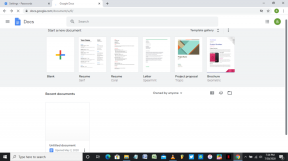
![Преузмите и инсталирајте АОСП Андроид 10 за Умидиги Оне Мак [ГСИ Требле]](/f/58c695f6b22da2f49f780c3600008f0e.jpg?width=288&height=384)